wps怎么共享手机图片 手机如何使用WPS传图
日期: 来源:铲子手游网
wps怎么共享手机图片,在现代社会中手机已经成为人们生活中不可或缺的一部分,随着科技的不断进步,手机的功能越来越强大,其中包括了能够拍摄高质量照片的相机功能。当我们想要将手机中的照片传输到电脑上进行编辑或存储时,往往会遇到一些麻烦。而WPS作为一款功能强大的办公软件,不仅可以帮助我们处理文档,还可以轻松实现手机和电脑之间的图片共享。究竟如何使用WPS来传输手机图片呢?下面将为大家详细介绍。
手机如何使用WPS传图
步骤如下:
1.第1步:使用WPS打开或者新建一个WORD文档。点击菜单栏的“插入”,在下面的工具栏选择“图片。

2.第2步:在弹出的对话框点击右上角的”手机传图“。
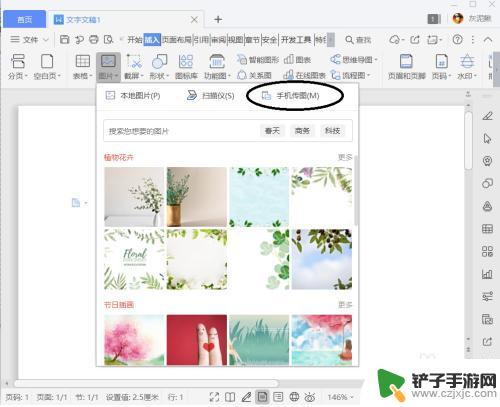
3.第3步:软件弹出”插入手机图片“,切换到”插入手机图片“页。可以看到一个二维码,使用手机微信扫描二维码。
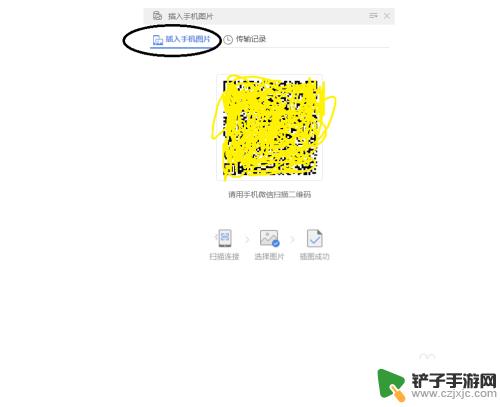
4.第4步:二维码识别成功后,PC端提示连接状态。
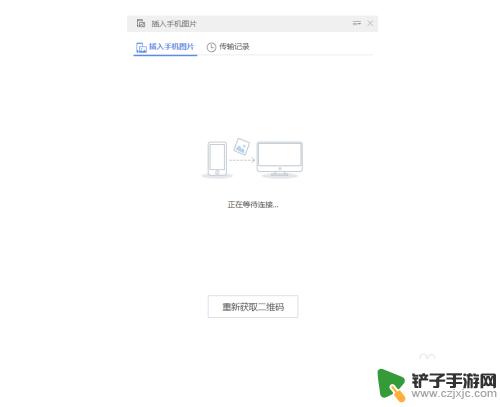
5.第5步:手机端提示插入图片,选择需要传输的图片。可通过“+”添加更多图片,最多20张。
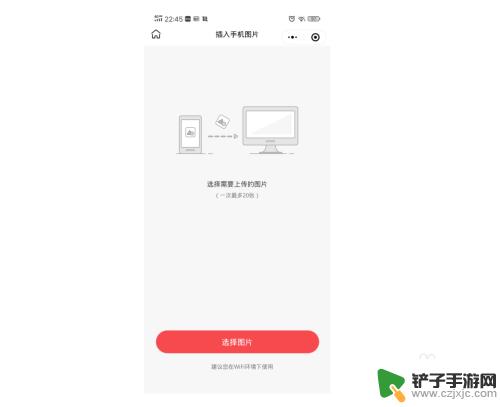
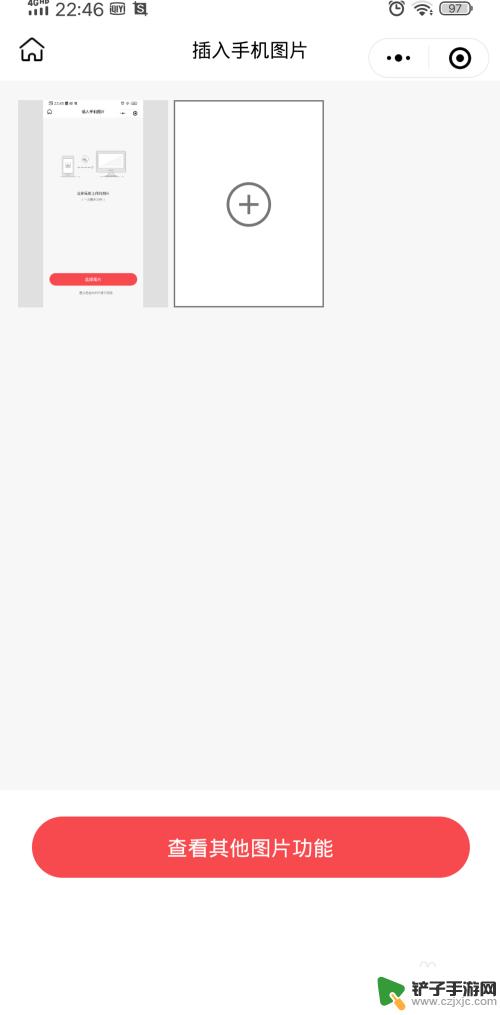
6.第6步:PC端图片接收完成后,可以通过双击或者右键插入至文档中。
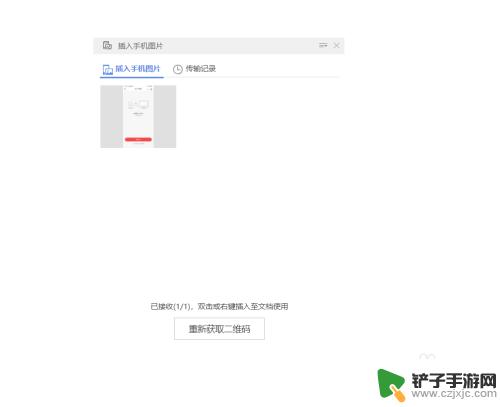
以上就是wps如何共享手机图片的全部内容,如果还有不清楚的用户可以参考一下小编的步骤进行操作,希望能对大家有所帮助。












